Sulla versione di Android è già disponibile da tempo, ma gli utenti iPhone dovranno aspettare ancora un po’ per poter inviare ufficialmente l’emoticon del dito medio ai propri “amici”, AmiciApple.it ha però trovato una soluzione rapida che ti permetterà di inviare la simpatica emoji dal tuo iPhone in pochi semplici passaggi.
REQUISITI:
- WhatsApp su iPhone (versione 2.12.6 o successive).
- Pc o Mac con accesso ad internet.
- 5 minuti di tempo.
GUIDA:
STEP 1: Apri sul tuo PC o Mac la pagina ufficiale di WhatsApp Web, visualizzerai un QR Code; per accedere dovrai aprire WhatApp sul tuo iPhone, cliccare nella scheda “Impostazioni” all’interno dell’app, e poi “WhatsApp Web”; punta quindi il tuo iPhone sul computer per scannerizzare il codice QR, avrai quindi accesso a WhatsApp Web.
STEP 2: Seleziona (su WhatsApp dal computer) un contatto dalla lista delle chat recenti, clicca quindi sullo smile posizionato alla sinistra della casella di testo per aprire la finestra con tutte le emoticon.
STEP 3: Scorrendo tra la lista di emoticon presenti, troverai anche quella del dito medio, clicca su di essa e inviala al contatto precedentemente selezionato.
STEP 4: Prendi il tuo iPhone e apri WhatsApp, clicca sulla chat del contatto a cui hai inviato l’emoticon del dito medio, e copiala premendo per qualche secondo sulla nuovoletta contenente l’emoji fino a quando non comparirà l’apposito menù con il tasto “copia”.
STEP 5: Esci da WhatsApp e clicca su “Impostazioni” > “Generali” > “Tastiera” > “Abbreviazioni” (su iOS 9 “Sostituzione Testo”). A questo punto fai un clic sul tasto “+” in alto a destra e incolla l’emoji precedentemente copiata, nel campo “Frase”, mentre nel campo “Abbreviazione” inserisci un qualsiasi contenuto testuale che richiamerà l’emoji del dito medio.
STEP 6 (opzionale): Se vuoi avere l’emoticon del dito medio nelle altre tonalità di pelle disponibili, ripeti tutta la guida per ogni colore.
STEP 7: Apri WhatsApp su iPhone; per inviare la simpatica emoji sarà sufficiente digitare il testo scelto nello step 5 seguito da uno spazio. Potresti vedere dei simboli poco chiari (come un punto di domanda all’interno di un quadratino bianco) ma dopo l’invio l’emoticon sarà ben visibile.
Se non hai la possibilità di usare WhatsApp Web, puoi seguire questa guida a partire dallo step 4, a patto che un amico ti abbia inviato precedentemente sul tuo iPhone l’emoticon con il dito medio.
Per qualsiasi dubbio o domanda commenta questo articolo o apri una discussione sul nostro forum, lo staff di AmiciApple.it saprà darti supporto immediato.
Se vuoi tenerti aggiornato su questo argomento e sul mondo Apple in generale, seguici su Facebook e unisciti al canale Telegram di AmiciApple.it cliccando qui: http://telegram.me/amiciapple dal browser del tuo dispositivo.

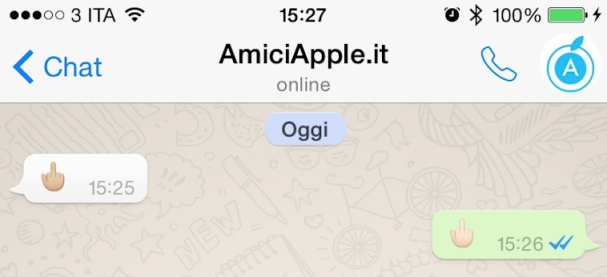
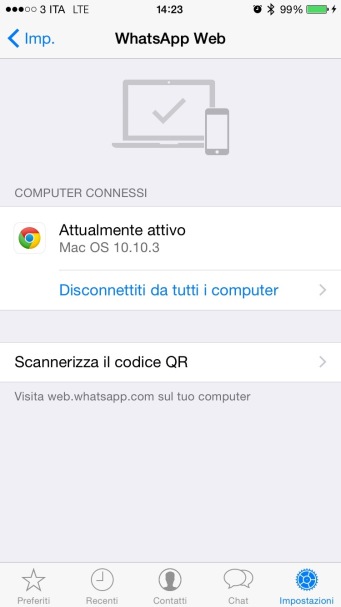
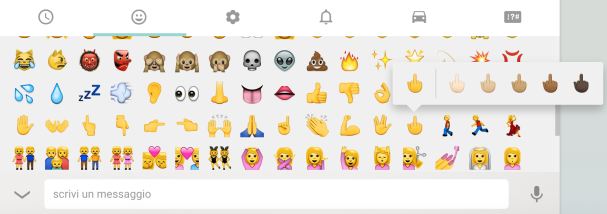
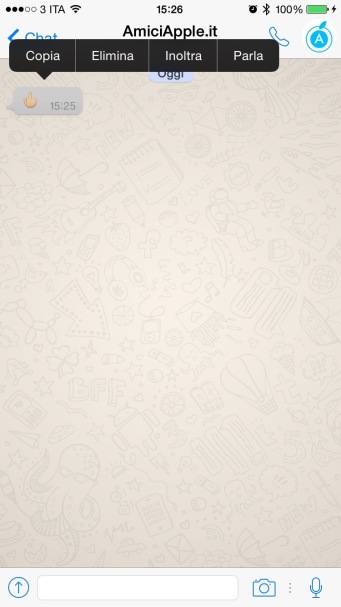
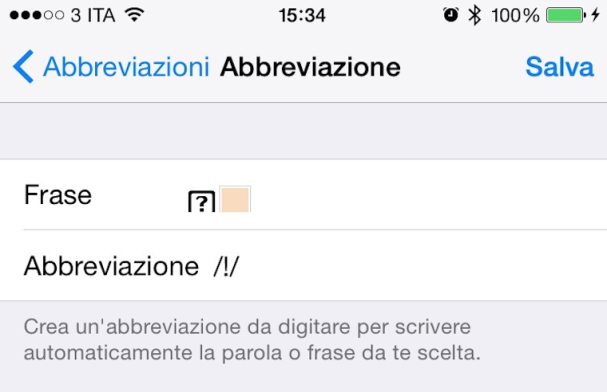
![iPhone 14 e 14 Pro: 128 GB bastano? Quale modello scegliere [GUIDA]](https://www.amiciapple.it/wp-content/uploads/2022/09/Apple-iPhone-14-Pro-iPhone-14-Pro-Max-hero-220907_Full-Bleed-Image.jpg.large_2x-214x140.jpg)
![[GUIDA] come risolvere il bug del carattere indiano che manda in crash gli iPhone e iPad – AGGIORNATO](https://www.amiciapple.it/wp-content/uploads/2018/02/47B0936E-AED5-48A0-85AF-3E7867E5E86D-214x140.jpeg)
